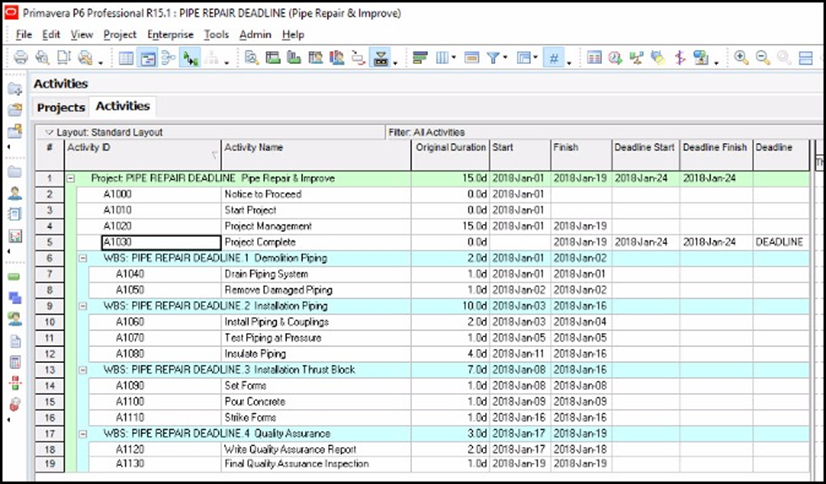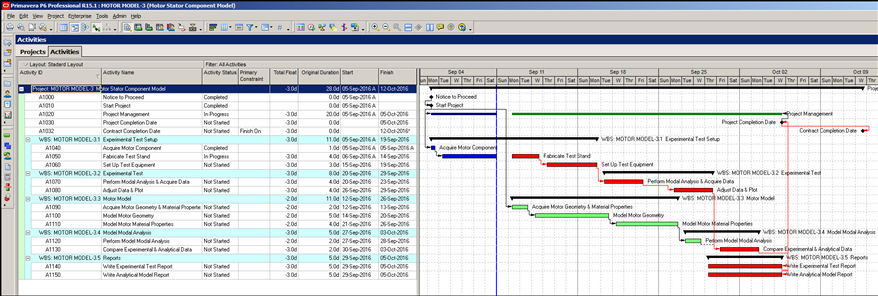Praticar com a formatação de Barras
Traduzido e adaptado de Ten SixOs projetos chegam com prazos; É um fato da vida. E o mais provável é que queira que o prazo seja exibido no gráfico de Gantt, juntamente com a data de conclusão da programação projetada. Sim, isto é possível no Primavera P6 Professional.
Se quiser que o prazo perdido possa gerar flutuação total
negativa na tabela de atividades, deve consultar o blog Monitoração de Datas
Previsíveis e de Conclusão de Contrato no Primavera P6.
Por outro lado, se tudo o que você quer é um marcador passivo do prazo no gráfico de Gantt continue a ler lendo. É possível no Primavera P6 Professional inserir um marcador de prazo passivo no gráfico de Gantt que não está ligado ao total float.
Por outro lado, se tudo o que você quer é um marcador passivo do prazo no gráfico de Gantt continue a ler lendo. É possível no Primavera P6 Professional inserir um marcador de prazo passivo no gráfico de Gantt que não está ligado ao total float.
Neste Post descrevo como inserir um marcador de prazo
passivo no gráfico de Gantt no Primavera P6 Professional.
Inserir um prazo passivo no gráfico Gantt exige um pouco de
engenho com o diálogo Bars. Começamos na Figura 1 a definir três Campos
Definidos pelo Utilizador (UDFs): UDF intitulado 'Deadline' e tipo de dados
Texto; Um UDF intitulado 'Deadline Start' e tipo de dados Start Date; E um UDF
intitulado ‘Deadline Finish' e o tipo de dados Finish Date.
Figura 1
Uma vez criados, queremos associar cada um com a Milestone
de projeto completo, Figura 2, que é a data de fim atualmente agendada da
programação do projeto.
Figura 2
Na tabela de atividades, adicione três colunas: deadline
star, deadline finish e deadline. Nas duas primeiras colunas, insira o fim de
prazo 2018-Jan-24 e fim de prazo. Sim, temos apenas uma data limite, mas
precisamos digitar duas datas para definir uma barra de deadline. Na última
coluna do prazo, insira o seu marcador preferido ou 'DEADLINE'.
Continuamos e vamos criar uma nova definição de barras, Figura 3.
Continuamos e vamos criar uma nova definição de barras, Figura 3.
Figura 3
Primeiro, observe as definições de pilha de barras. Para que
isto funcione corretamente, a nova definição de barras de deadline precisa
estar abaixo do milestone na pilha. Desta forma, as linhas de relação se
conectam ao rótulo da milestone e não ao rótulo do prazo. As linhas de
relacionamento mais altas na pilha têm precedência. O nome é Deadline, a escala
de tempo é User Dates', a data de início do utilizador é Deadline Start UDF, a
data de fim do usuário é Deadline Finish UDF. Defina o filtro como All
Activities. Em seguida, o estilo de barra é como na Figura 4.
Figura 4
As formas finais são triângulos. A forma da barra do meio é
nenhuma. Escolha cores e padrões apropriados para os triângulos. Na Figura 5,
Inserimos dois rótulos de barras à direita: Deadline, que é o rótulo de texto e
Deadline Finish.
Figura 5
Para que a rotulagem funcione corretamente, coloque o rótulo
da barra de referência, Figura 6, para posicionar à esquerda e digite 'nome da
atividade'.
Figura 6
Finalmente, na Figura 7, definimos o padrão 'atual barra
rótulo' filtro para o normal, o que exclui milestones e atividades Level of
Effort.
Figura 7
Com estas configurações, a tabela de atividades e o gráfico
de Gantt associado são semelhantes à Figura 8.
Figura 8
Nota no diagrama de Gantt o triângulo azul claro com a
indicação 'DEADLINE' e a data associada, 2018-Jan-24. Ótimo! Agora podemos
facilmente observar que estamos à frente do plano; A data de conclusão do
projeto é 2018-Jan-19 e a data limite é 2018-Jan-24. Observe também que o prazo
é exibido na legenda.
As legendas funcionam bem quando a data de conclusão do
projeto vem antes do prazo. No entanto, precisamos fazer alguns ajustes das
legendas quando o prazo é ultrapassado. Conforme a figura 9 para um prazo
passado, defina os marcos para exibir os nomes das atividades à direita.
Figura 9
Também definimos as legendas de Deadline para aparecer à
esquerda, Figura 10.
Figura 10
O Deadline ultrapassado é visto assim na Figura 11
Figura 11
Em suma
Para criar um marcador de deadline passivos no Primavera P6
Professional, usamos os UDFs e a escala de datas das 'user dates' no diálogo de
barras. Tanto o início do prazo como o fim do prazo foram definidos para a
mesma data, já que nosso prazo é um único momento no tempo. Da mesma forma, o
nosso estilo de barra de marcador de prazo não tem forma de barra média, apenas
formas de extremidade, e triângulos, que são equivalentes.
Conforme demonstrado, é também possível marcar o deadline de
prazo com um tipo de dados de texto UDF. Este texto UDF é atribuído ao marco ou
atividade que tem o prazo. Outra maneira simples de rotular o marcador de prazo
é inserir um anexo de texto clicando com o botão direito do mouse no gráfico de
Gantt e selecionando Attachments | Text do menu pop-up. A rotulagem do marcador
deadline não é dinâmica, e pode exigir ajustes, em conformidade, para os planos
que batem o prazo ou planos que perdem o prazo.
Este método de exibição de prazos no gráfico de Gantt suporta a marcação de
prazos múltiplos num único cronograma, embora a legendagem de vários prazos
possa tornar-se mais complicada do que se preferiria. Além disso, no cenário
improvável em que é especificado um intervalo de datas de prazo, é possível
marcar esse intervalo de datas no gráfico de Gantt. Nesta situação, você vai
querer definir um barra de estilo meio barra de conexão. Consulte o nosso blog
Apresentação de uma barra de gráficos de Gantt no Primavera P6 para exibir um
intervalo de datas aceitável no gráfico de Gantt.